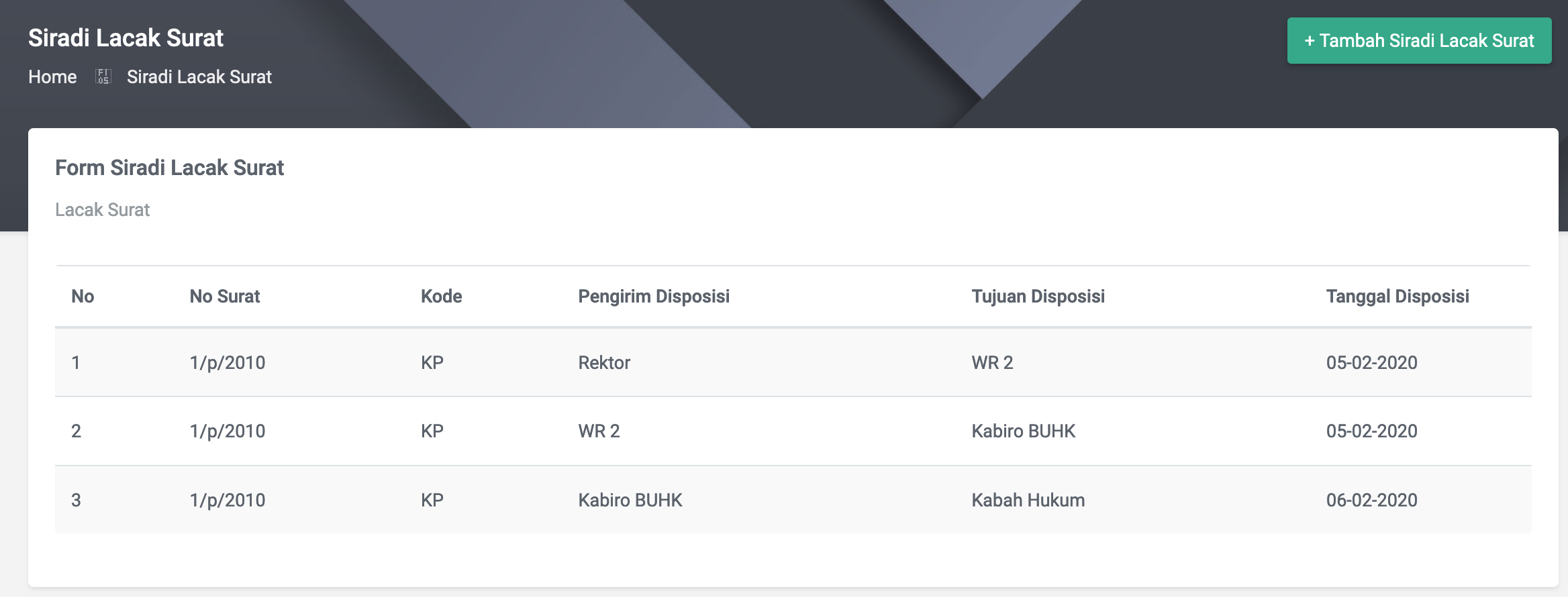SIRADI
Fitur Umum
Fitur Umum
Surat Masuk
Menu surat masuk memiliki tampilan daftar surat yang masuk pada SIRADI. Pada daftar tersebut ada beberapa kolom diantaranya adalah Nomor Agenda, Nomor Surat, Tanggal Surat, Jenis Surat, Asal Surat, Tujuan Surat, dan Perihal. Selain kolom-kolom tersebut juga ada kolom Aksi dan Detail. Untuk melihat kolom-kolom tersebut secara lengkap, geser/scroll mouse ke kanan/kiri di daftar surat masuk tersebut.
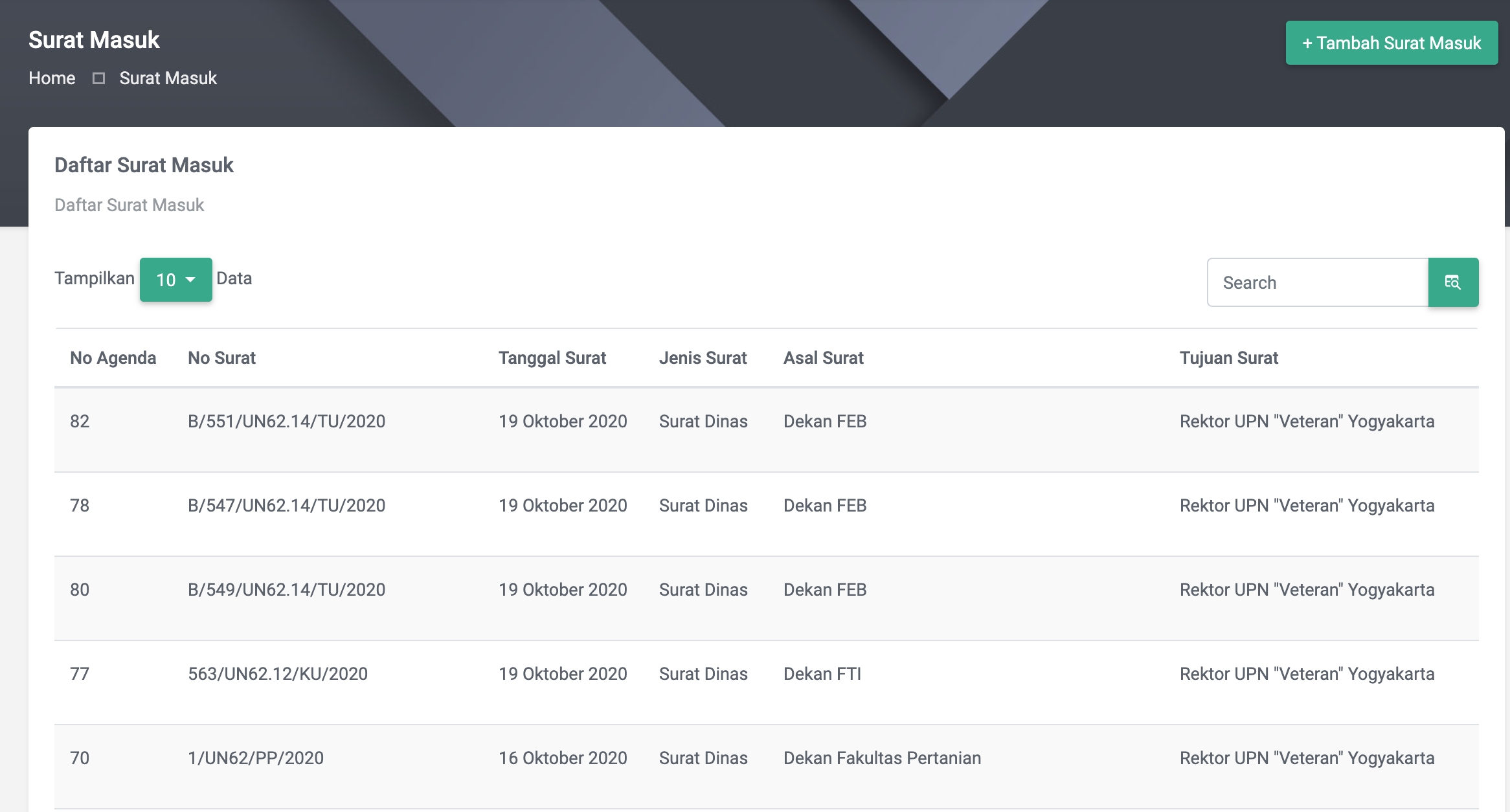
Menampilkan Jumlah Surat Masuk
Untuk menampilkan data surat masuk lebih banyak, klik tombol "Tampilkan Data" pada sebelah kiri atas menu surat masuk dan pilih jumlah data surat masuk yang ingin ditampilkan.
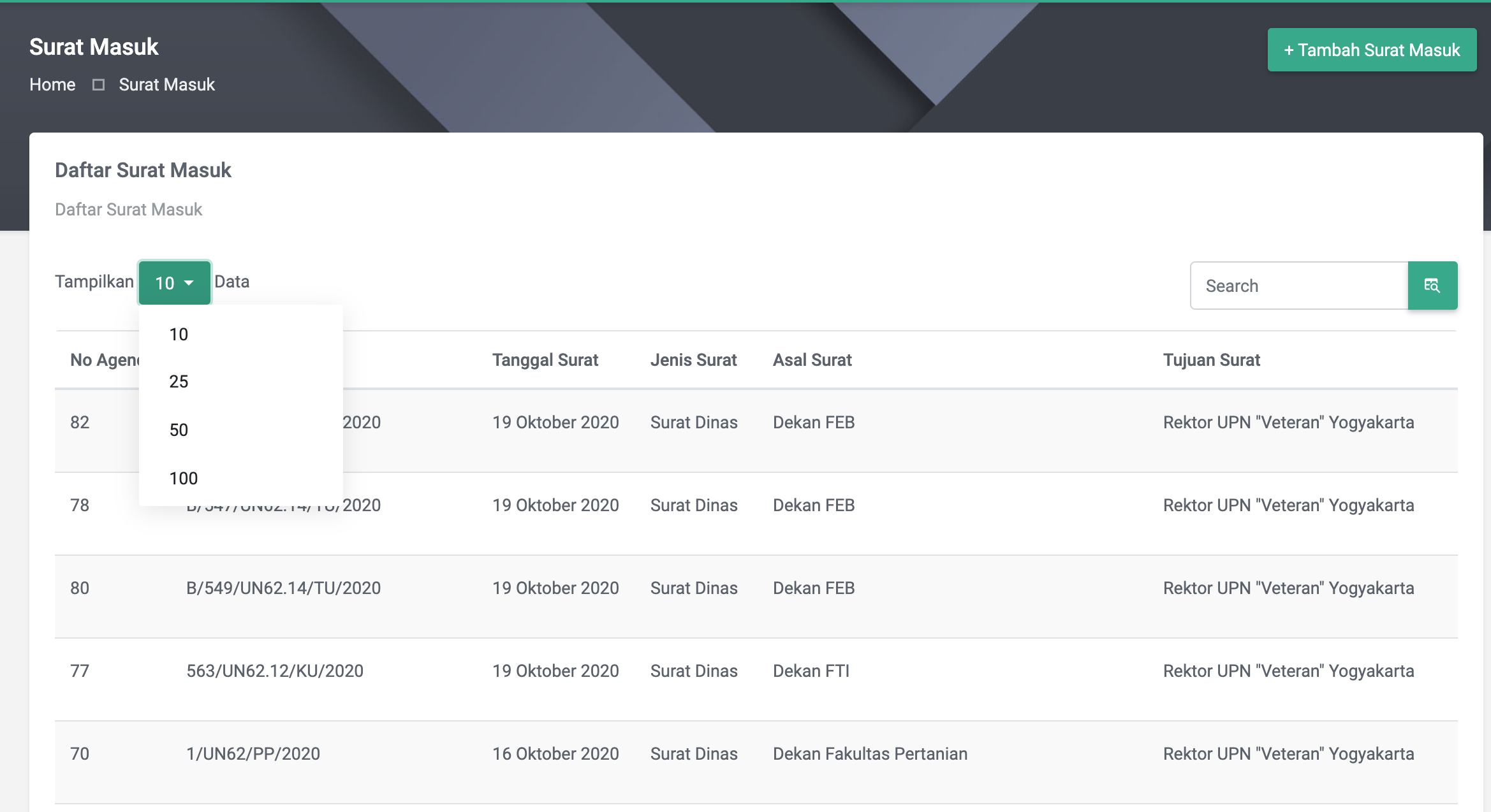
Menambahkan Surat Masuk
Untuk menambahkan surat masuk, klik tombol "Tambah Surat Masuk" yang berada pada sebelah kanan atas menu Surat masuk.
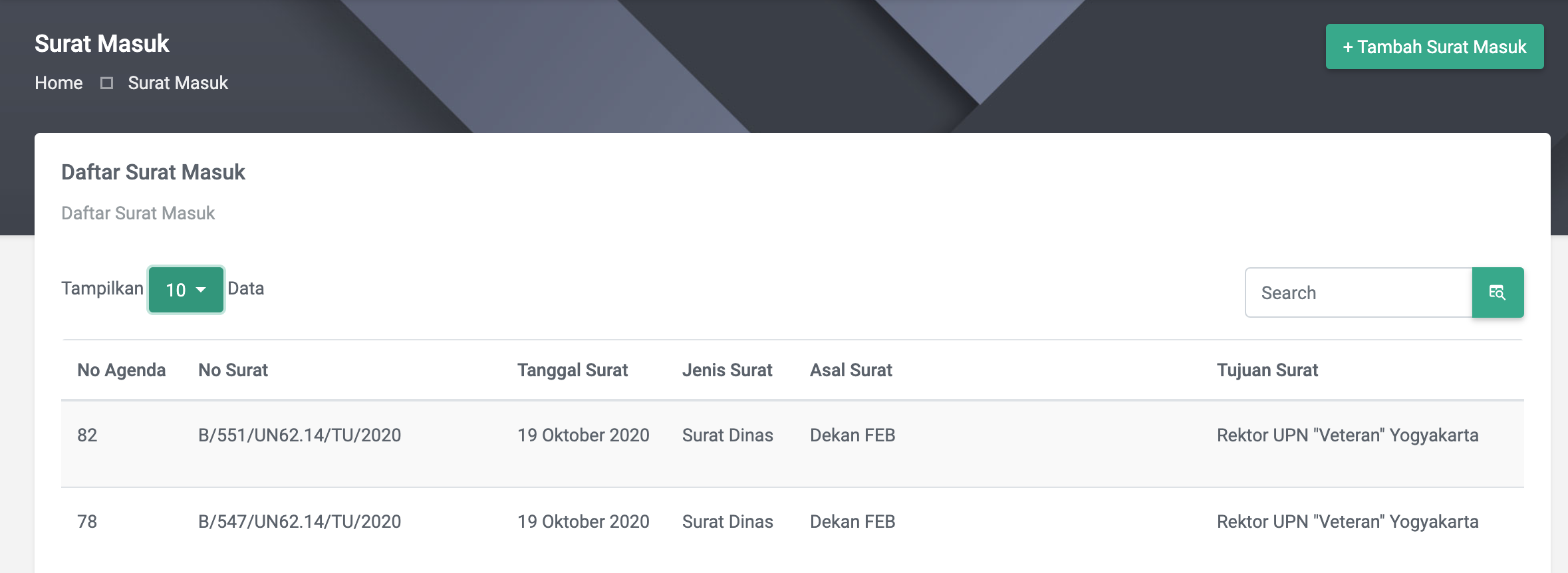
Disposisi Surat Masuk
Dalam menu Surat Masuk ini, juga dapat melakukan disposisi pada surat masuk yang diinginkan yaitu dengan cara menggeser daftar surat masuk ke arah kanan dan terdapat tombol "Aksi" di setiap daftar surat masuk.
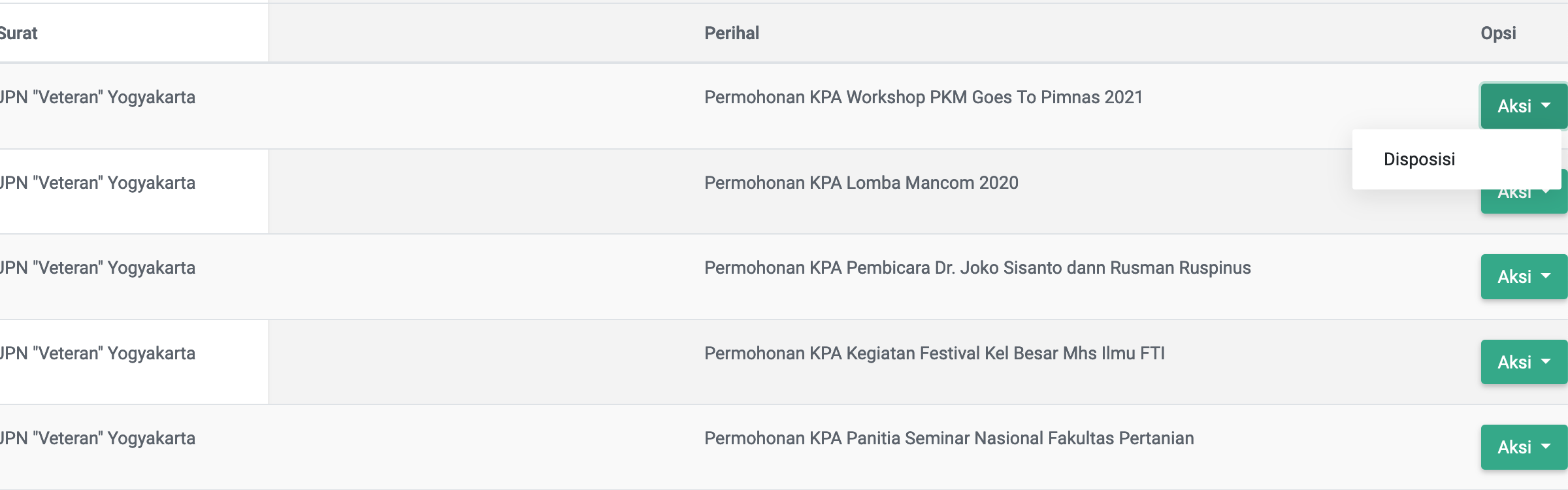
Setelah klik tombol "Aksi" tersebut maka akan langsung menuju ke form disposisi surat. Form disposisi surat tersebut terdiri dari beberapa field yaitu Tujuan, Isi Disposisi, dan Catatan.
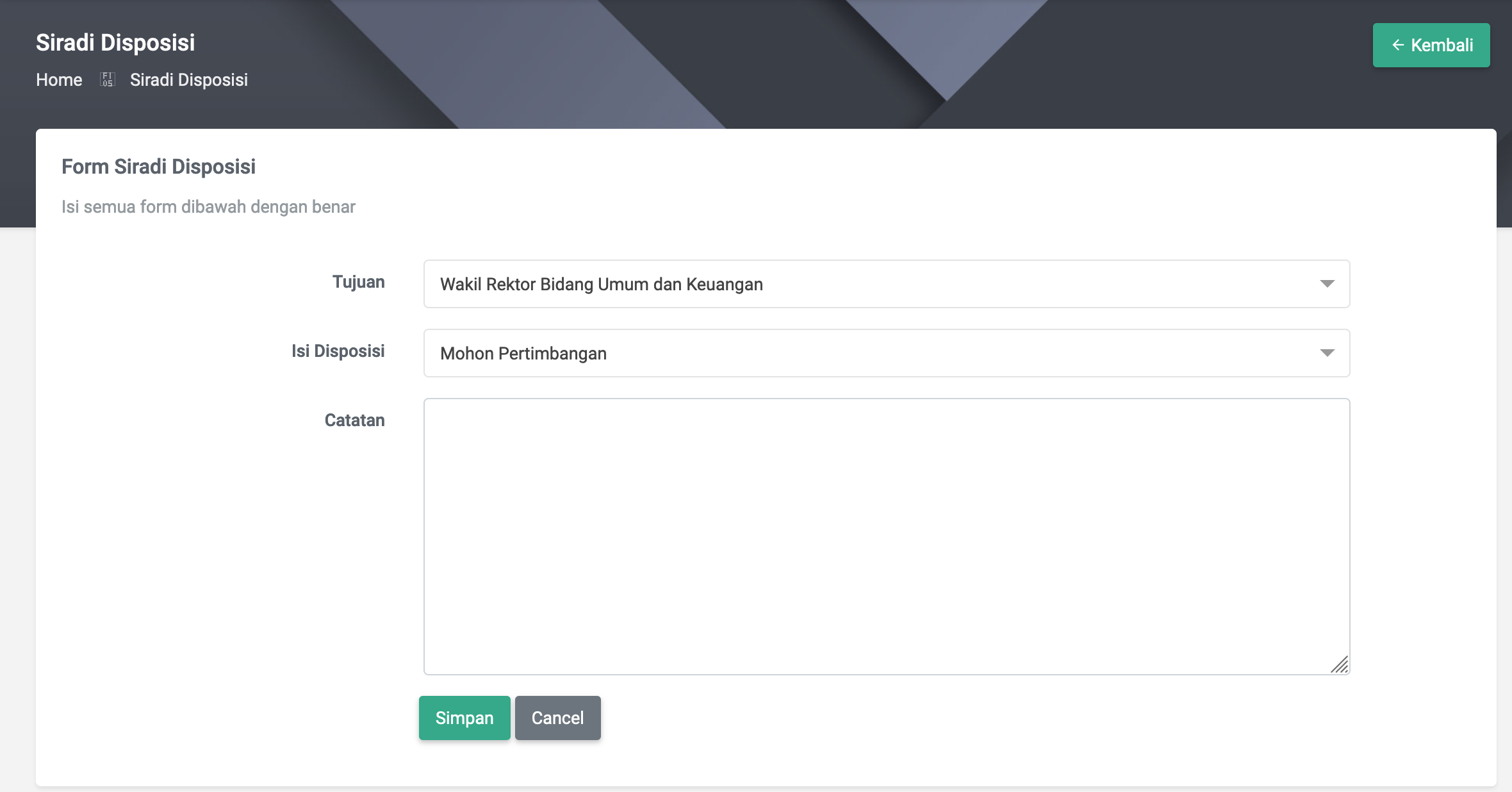
Disposisi
Sedikit dibahas tentang disposisi sebelumnya, Menu "Disposisi" ini berisi daftar disposisi surat dari aksi disposisi yang telah dilakukan di menu "Surat Masuk" sebelumnya. Pada menu "Disposisi" ini, terdapat beberapa kolom yaitu No, Surat, Waktu Disposisi, Pengirim Disposisi, Isi Disposisi, Catatan, dan juga terdapat tombol aksi.
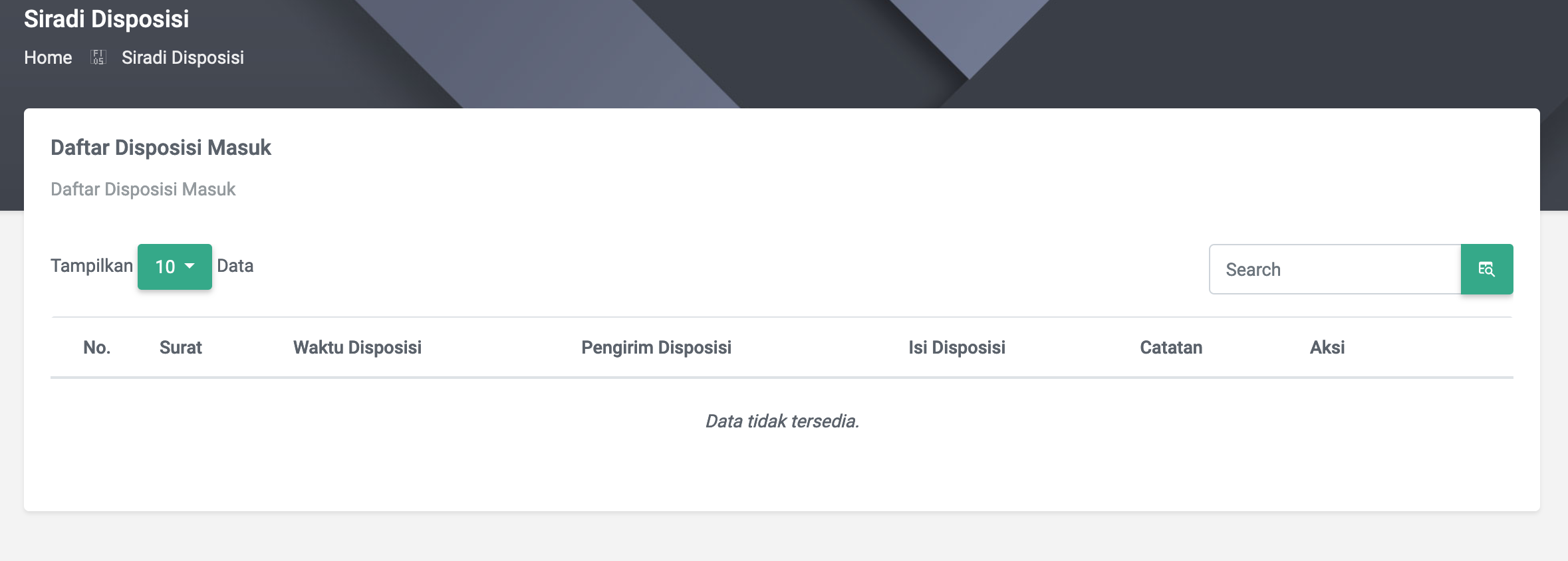
Menampilkan Data Disposisi
Serupa dengan menu "Surat Masuk" sebelumnya, pada menu "Disposisi" ini juga dapat menampilkan jumlah data disposisi yang ingin ditampilkan. Hal tersebut dapat dilakukan dengan klik tombol "Tampilkan Data" di sebelah kiri atas menu "Disposisi".
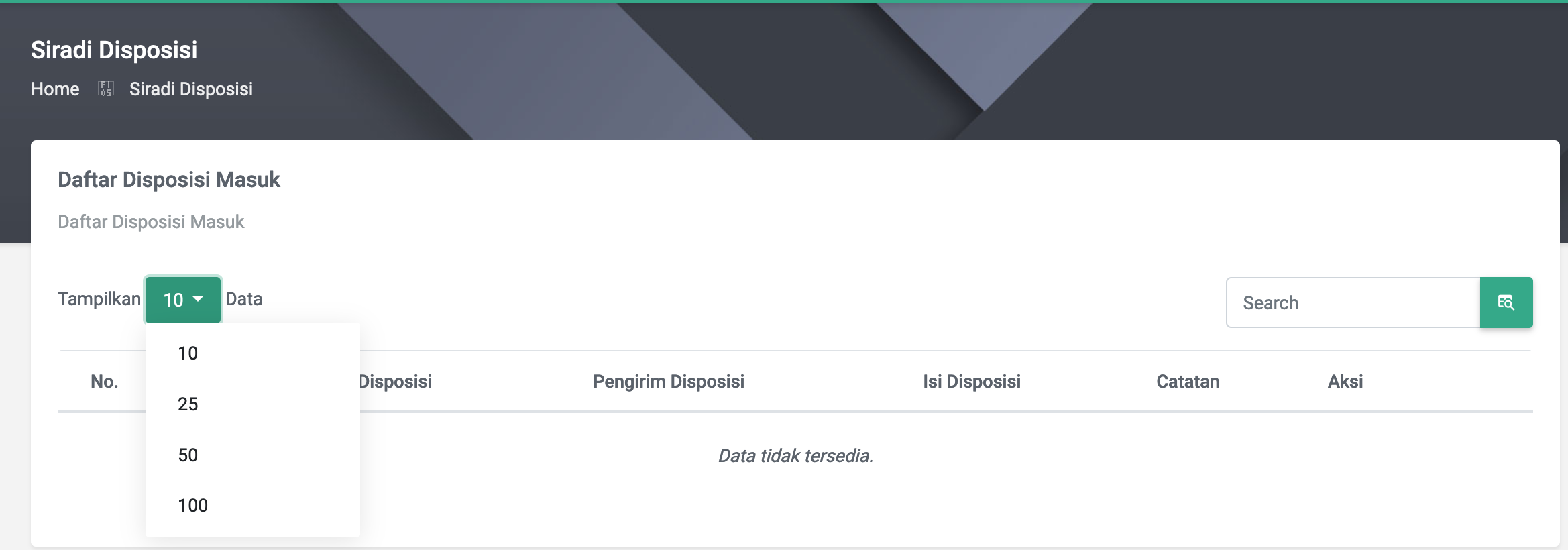
Surat Keluar
Tampilan menu utama "Surat Keluar" memuat daftar surat keluar. Dalam menu tersebut juga terdapat beberapa kolom diantaranya adalah "Opsi", No. Agenda, No. Surat, Tanggal Surat, Perihal, Jenis Surat, Kode Surat, Tujuan Surat, Penandatangan, Lampiran, dan Aksi.
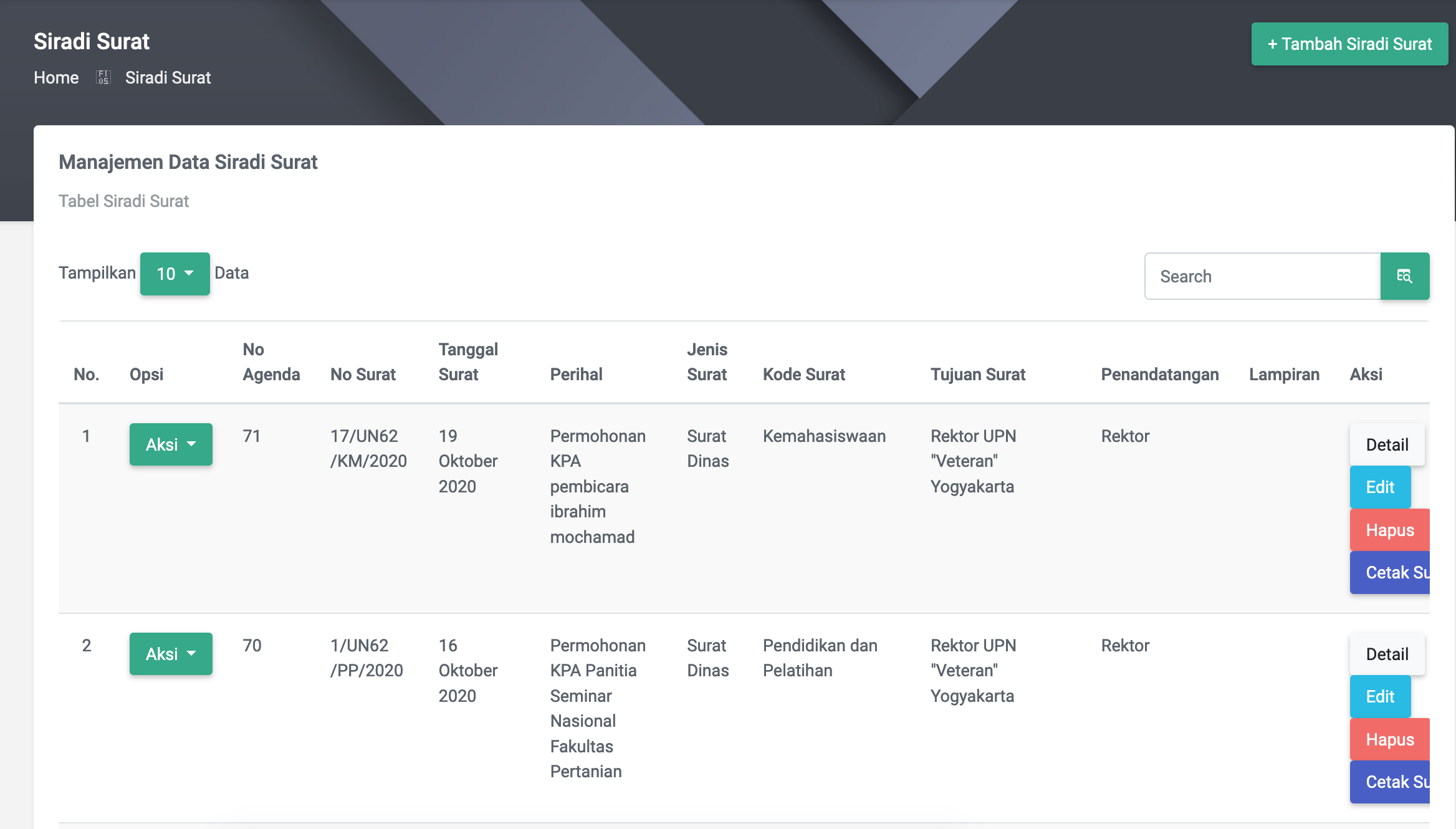
Tambah Penerima Surat
Pada surat keluar dapat ditambahkan personal penerima surat dengan klik tombol "Aksi" pada kolom Opsi.
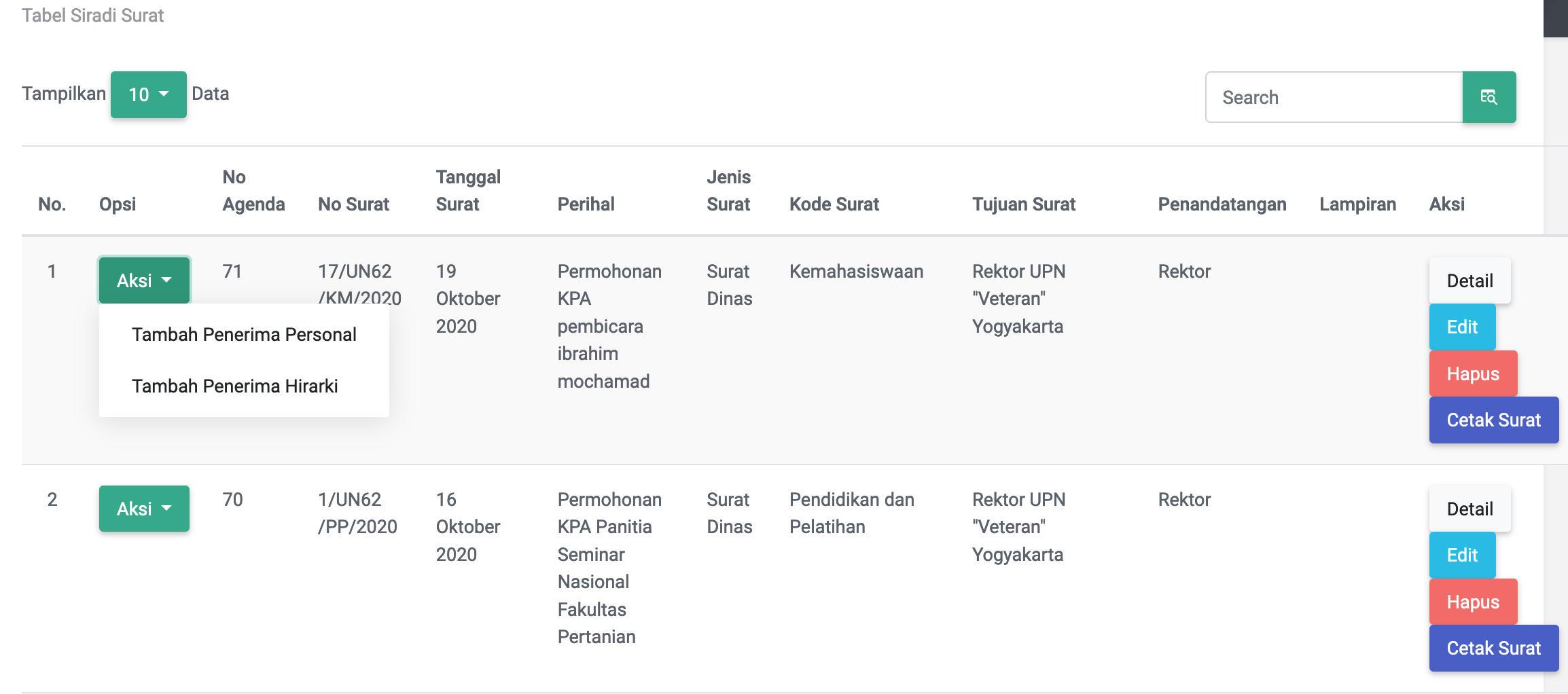
Untuk menambahkan pegawai dalam surat tersebut, cari nama pegawai dalam pencarian nama pegawai.

Selain menambahkan pegawai, dalam menu "Surat Masuk" juga dapat menambahkan hirarki. Sama seperti sebelumnya, klik tombol "Aksi" lalu pilih "Tambah Penerima Hirarki". Jika tambah penerima pegawai spesifik ke personal, maka hirarki disini adalah penambahan penerima untuk jabatan tertentu (misal: wakil rektor, wakil dekan, sekretaris lembaga, dll.).
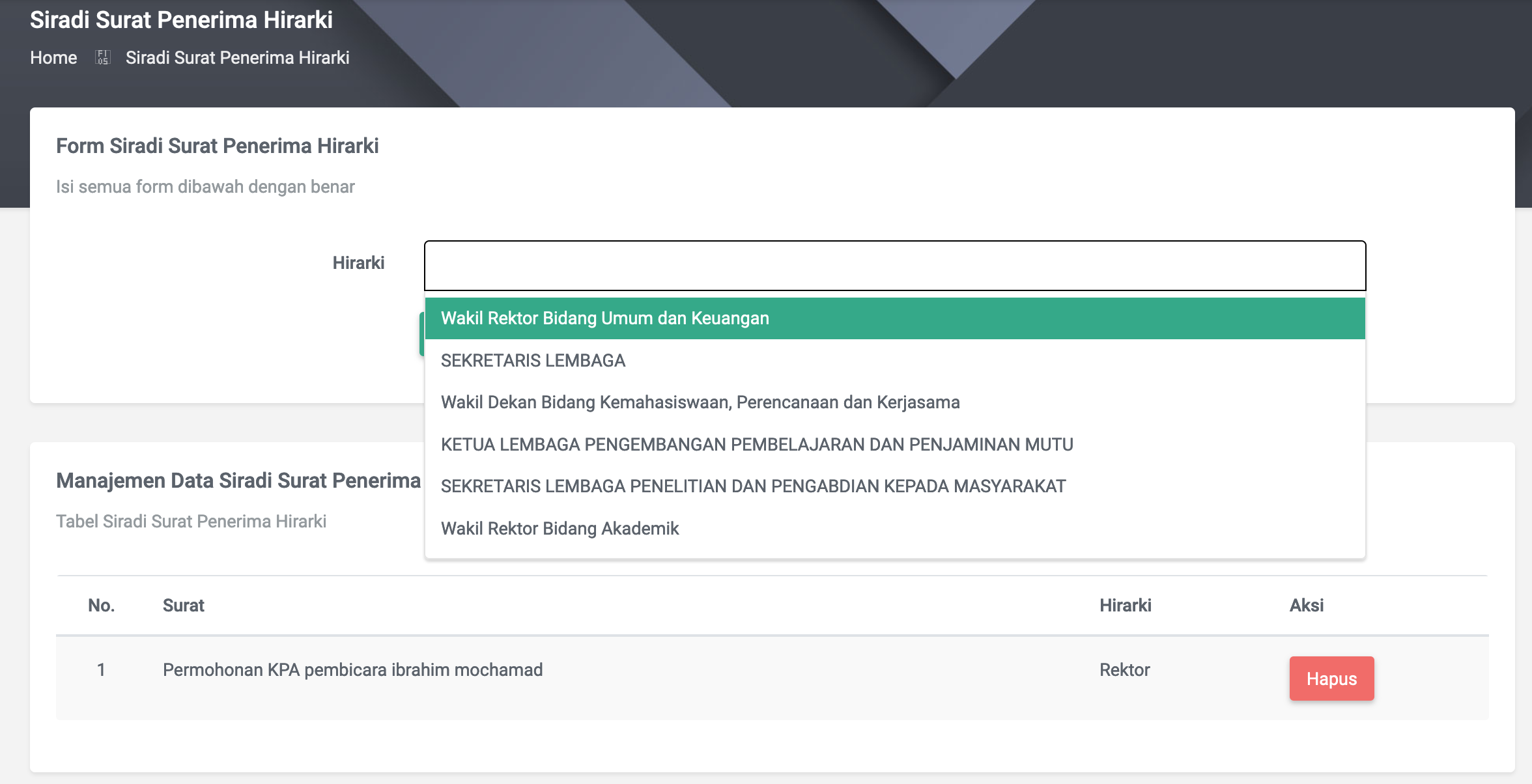
Detail Surat
Melihat detail isi surat pada menu "Surat Keluar" dapat dilakukan dengan cara klik tombol "Detail" pada kolom Aksi.
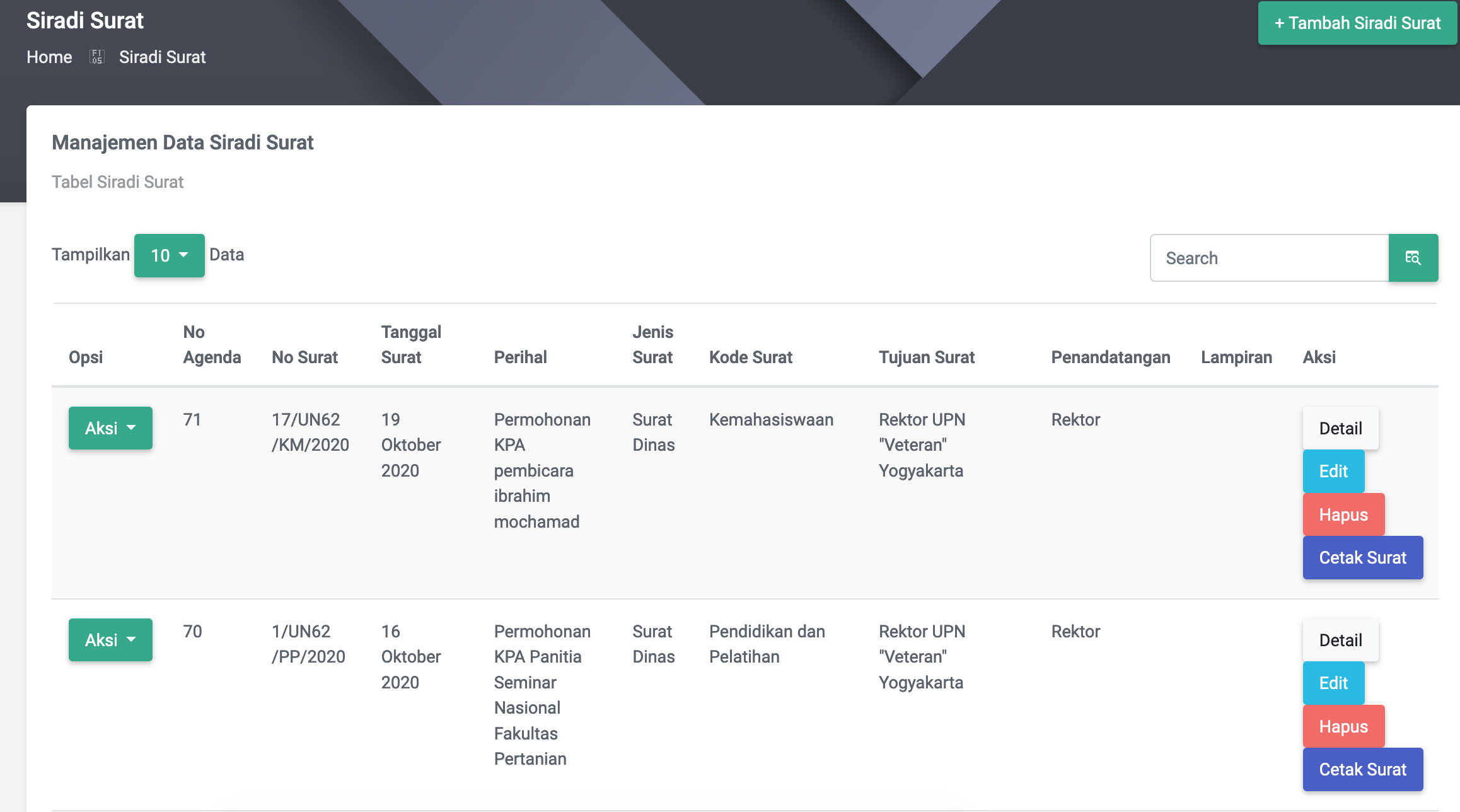
Di dalam detail surat tersebut diantaranya ada beberapa hal seperti No. Agenda, No. Surat, Jenis Surat, Sifat Surat, Tujuan Surat, Isi Surat, dll.
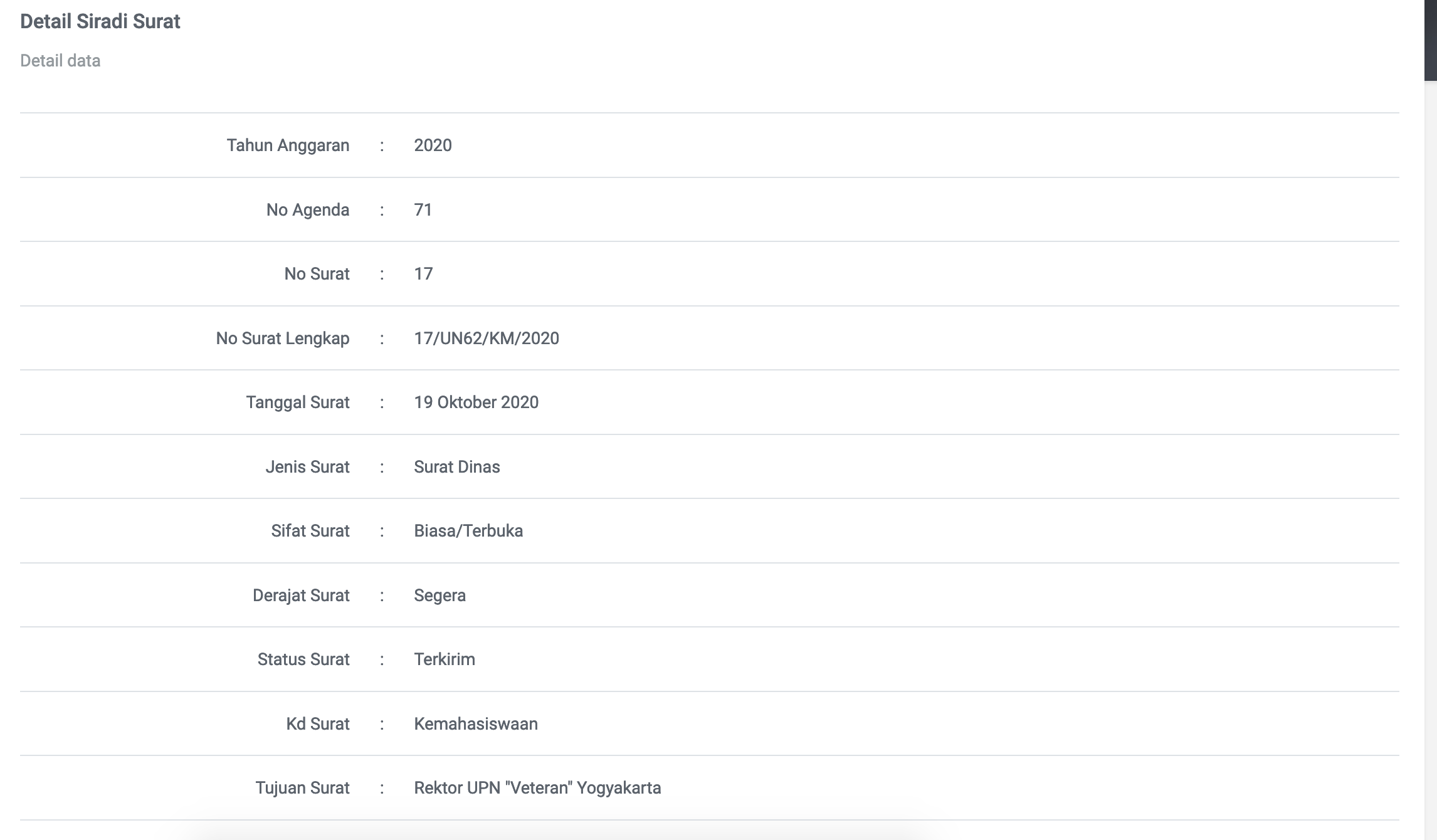
Ubah Surat Keluar
Sedangkan tombol "Edit" pada kolom Aksi di menu "Surat Keluar" berfungsi untuk mengubah surat keluar tersebut.
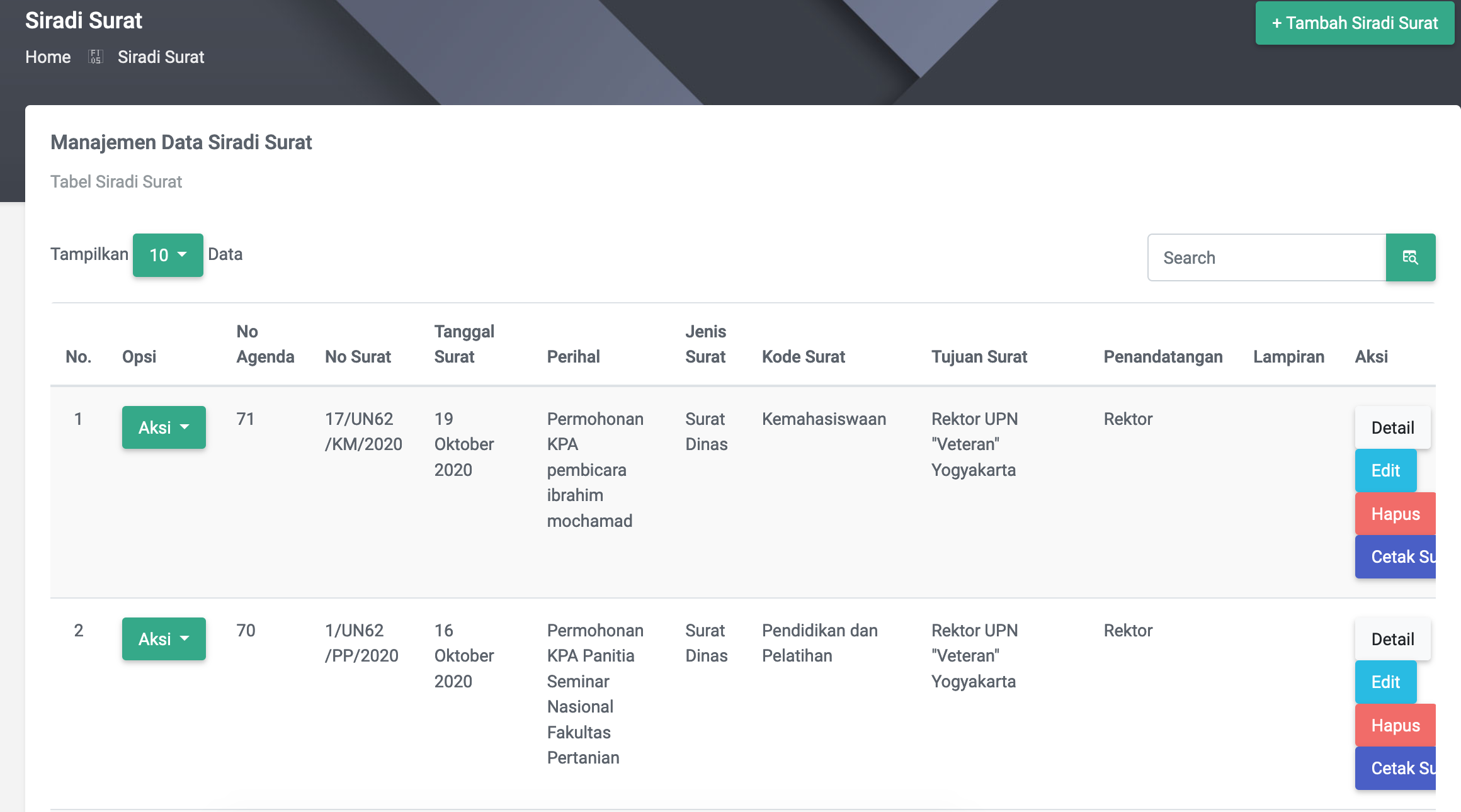
Beberapa hal yang dapat diubah diantaranya adalah Jenis Surat, Sifat Surat, Derajat Surat, Tujuan Surat, Isi Surat, Hirarki Penandatangan, dll.
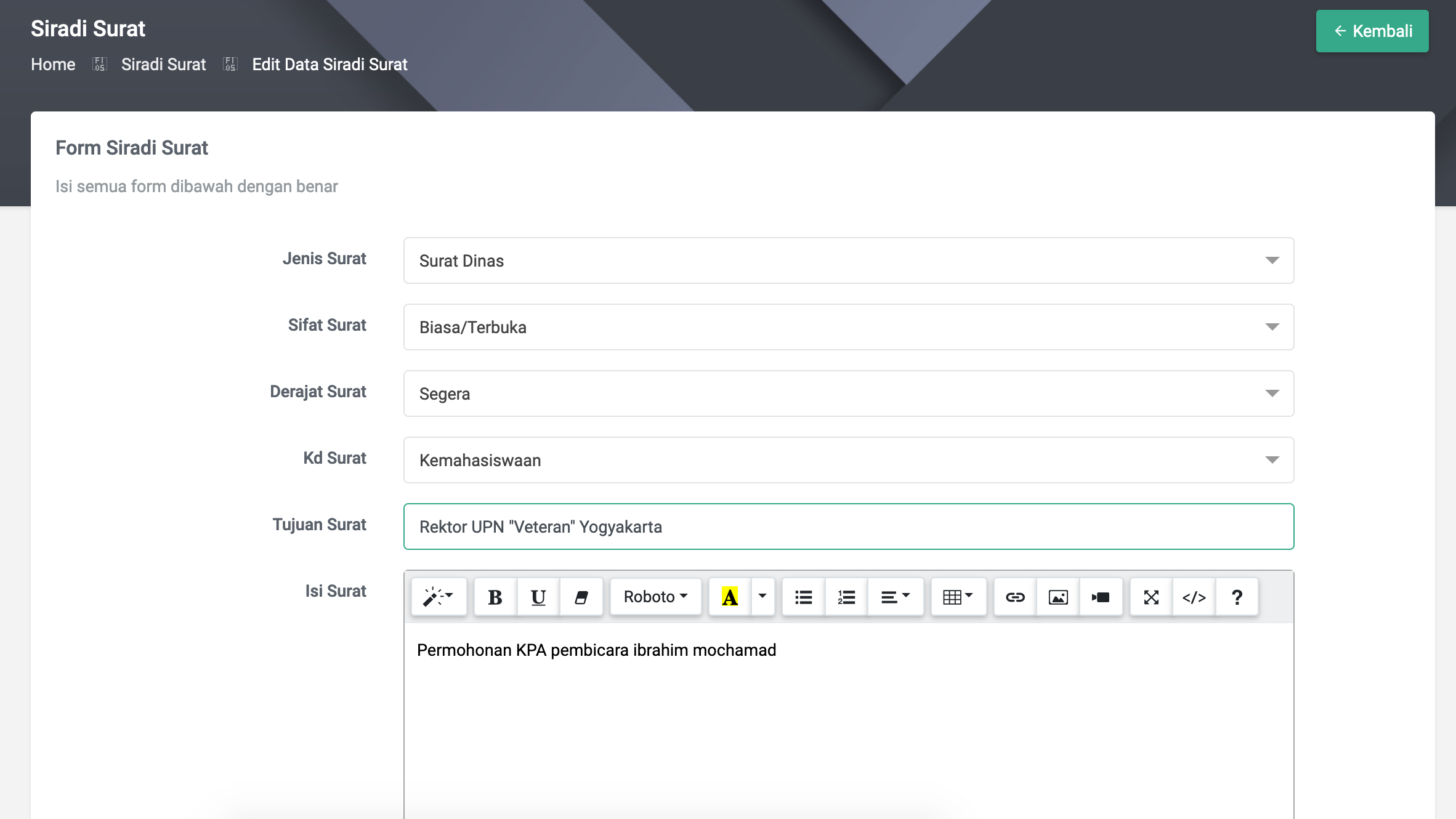
Hapus Surat
Untuk menghapus salah satu surat tersebut, klik tombol "Hapus" pada kolom Aksi di menu "Surat Keluar".
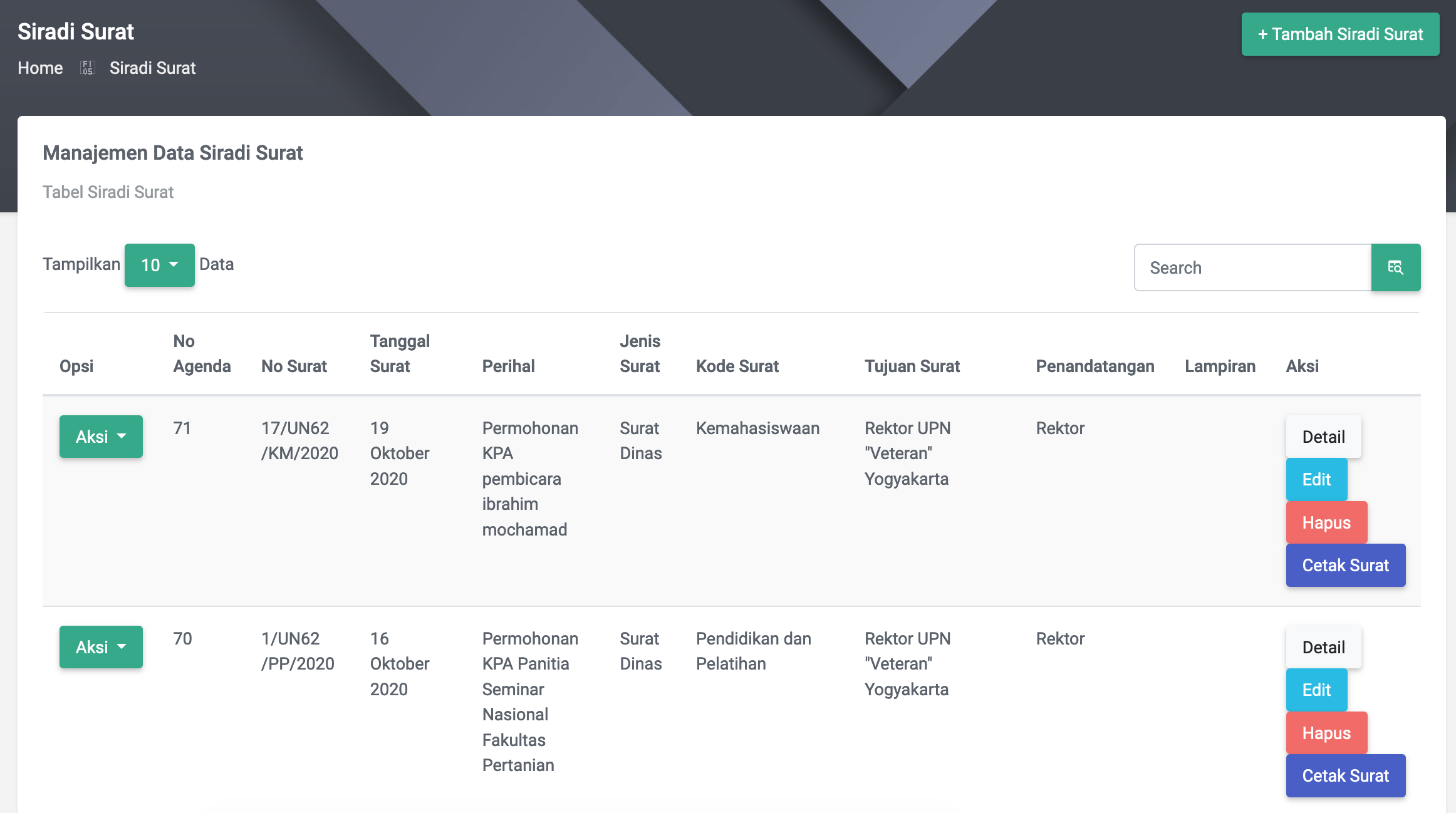
Cetak Surat
Tombol "Cetak Surat" di kolom Aksi pada menu "Surat Keluar" digunakan untuk mencetak Surat tersebut.
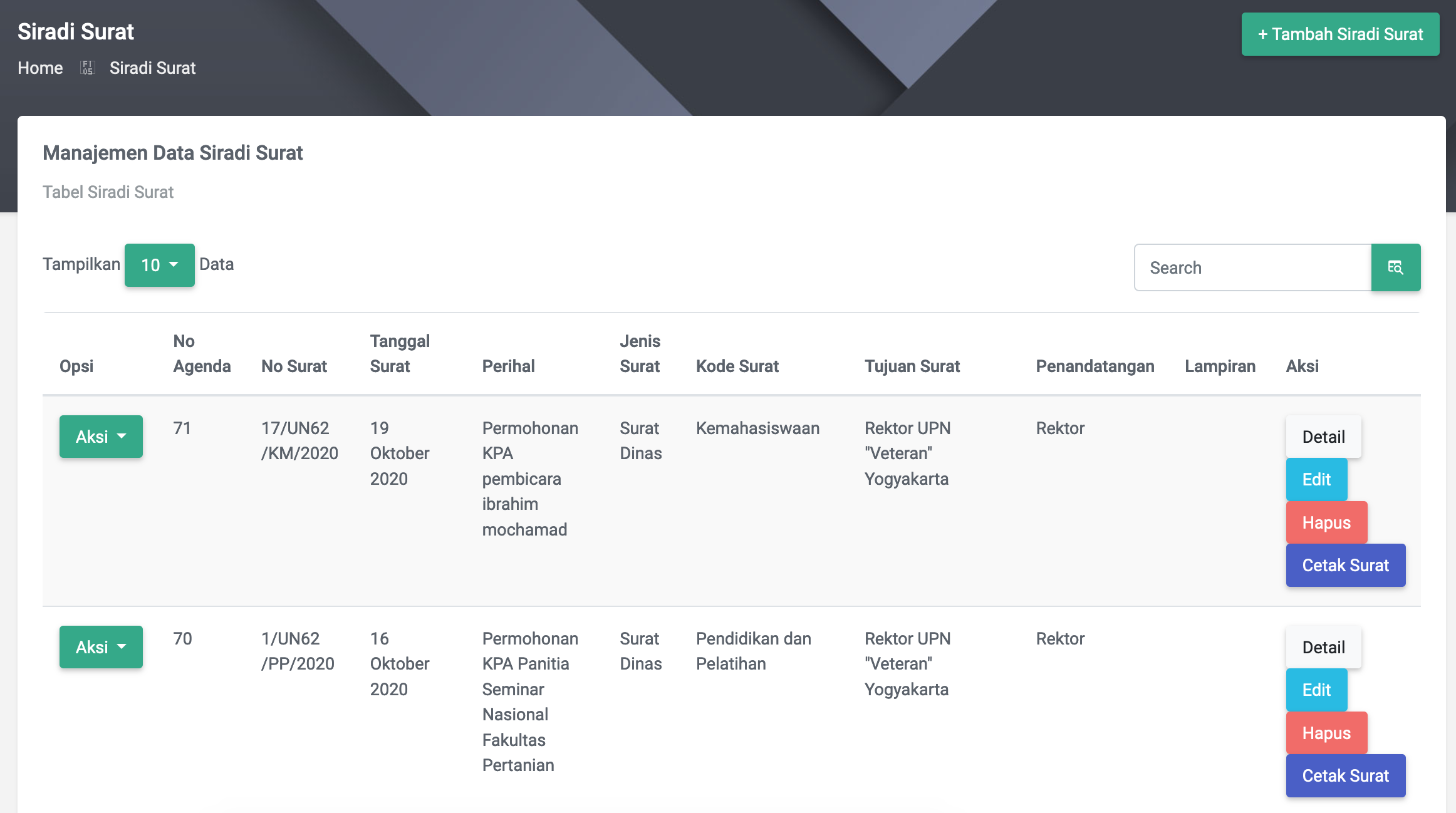
Surat tersebut dapat langsung dicetak ke printer atau dapat juga disimpan dalam bentuk pdf.
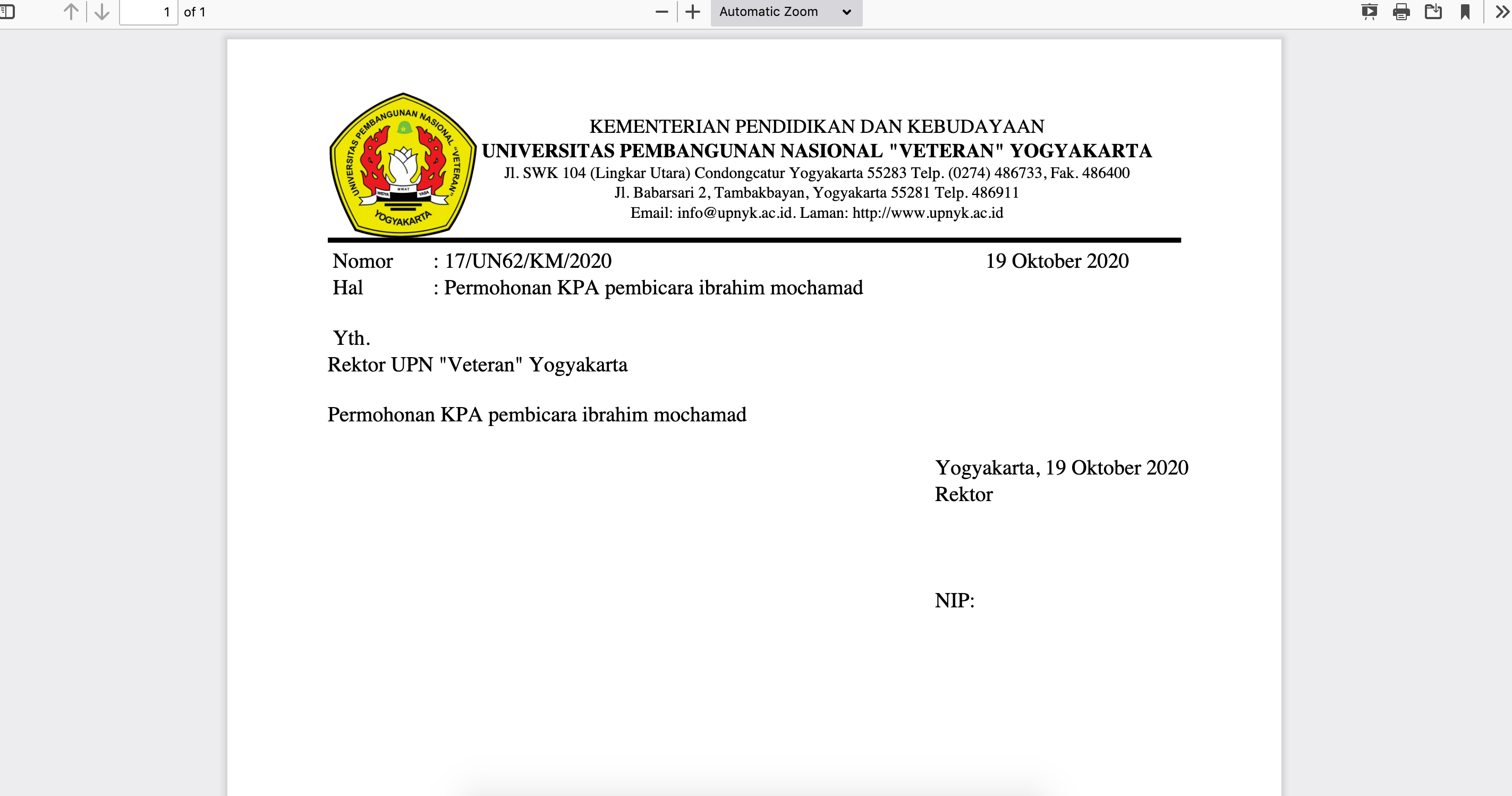
Draft Surat
Menu "Draft Surat" dapat diakses di tab "Data Utama". Dalam daftar draft surat tersebut ada beberapa kolom diantaranya adalah Nomor Agenda, Tanggal Surat, Perihal, Jenis Surat, Kode Surat, Tujuan Surat, Lampiran, dan Aksi. Selain kolom-kolom tersebut juga terdapat tombol Aksi, Detail, Edit, dan Hapus. Untuk melihat kolom-kolom tersebut secara lengkap, geser/scroll mouse ke kanan/kiri di daftar surat masuk tersebut.
Draft Surat ini berasal dari inputan operator surat yang membuat surat dengan penandatangan yang berasal dari unit itu sendiri. Misalkan operator surat di UPT TIK membuat surat dengan penandatangan Ketua UPT TIK, maka inputan surat tersebut akan muncul di menu Draft Surat di akun Ketua UPT TIK.
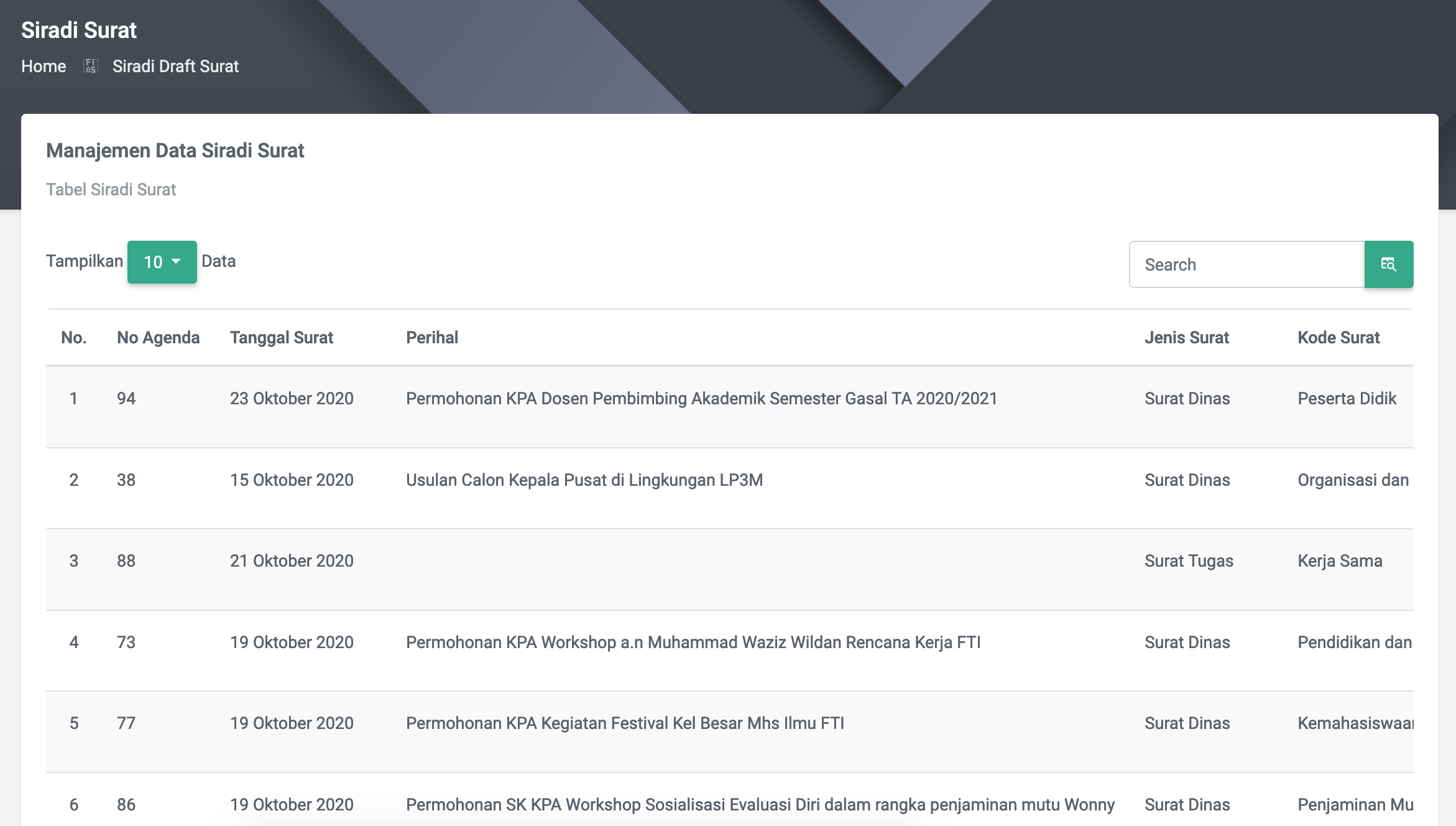
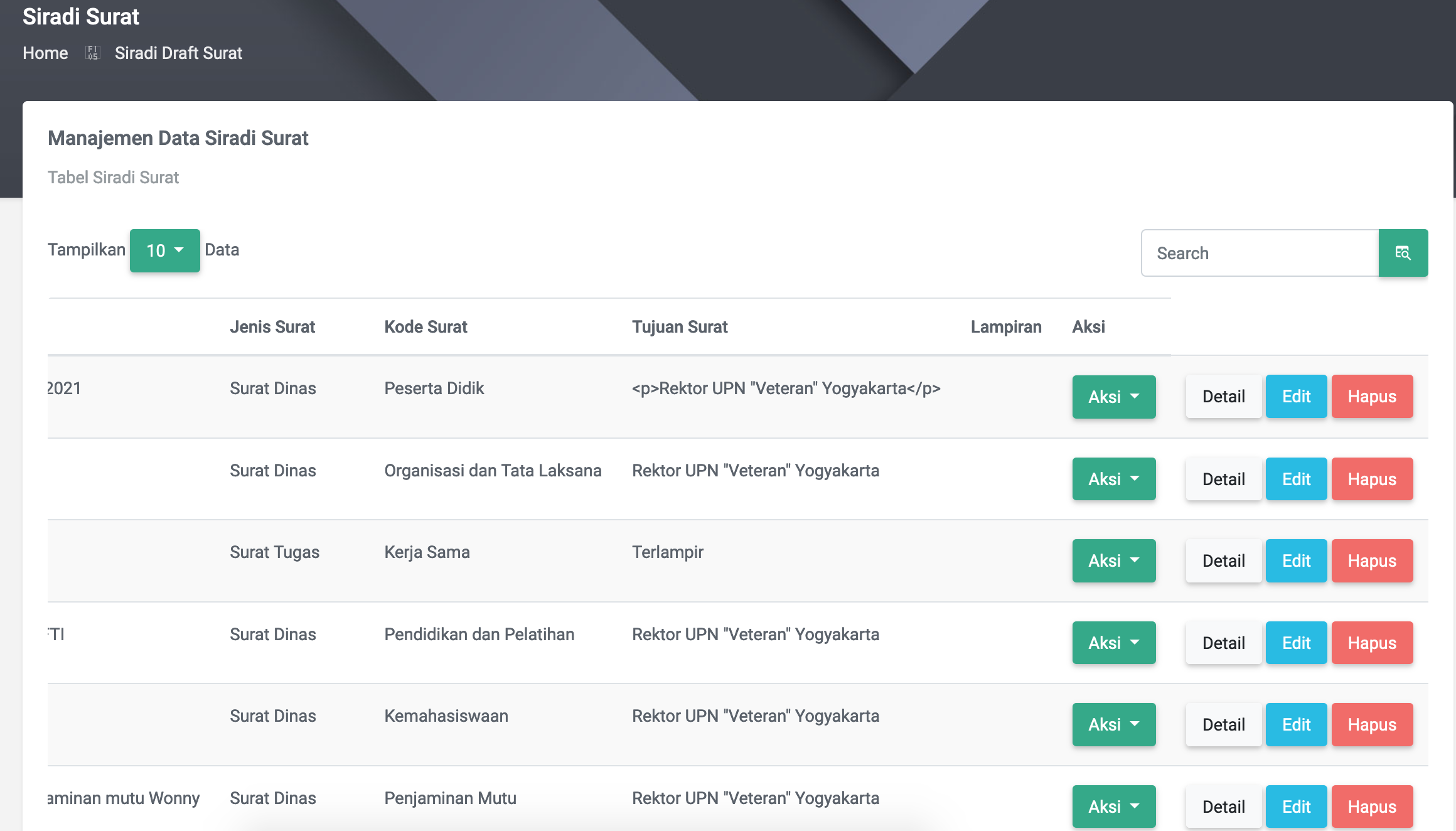
Setujui Draft Surat
Menu draft surat berisi daftar surat-surat yang belum final dan disetujui. Untuk menyetujui daftar draft surat tersebut dapat dilakukan dengan klik tombol "Aksi" dan klik "Setujui Draft Surat"
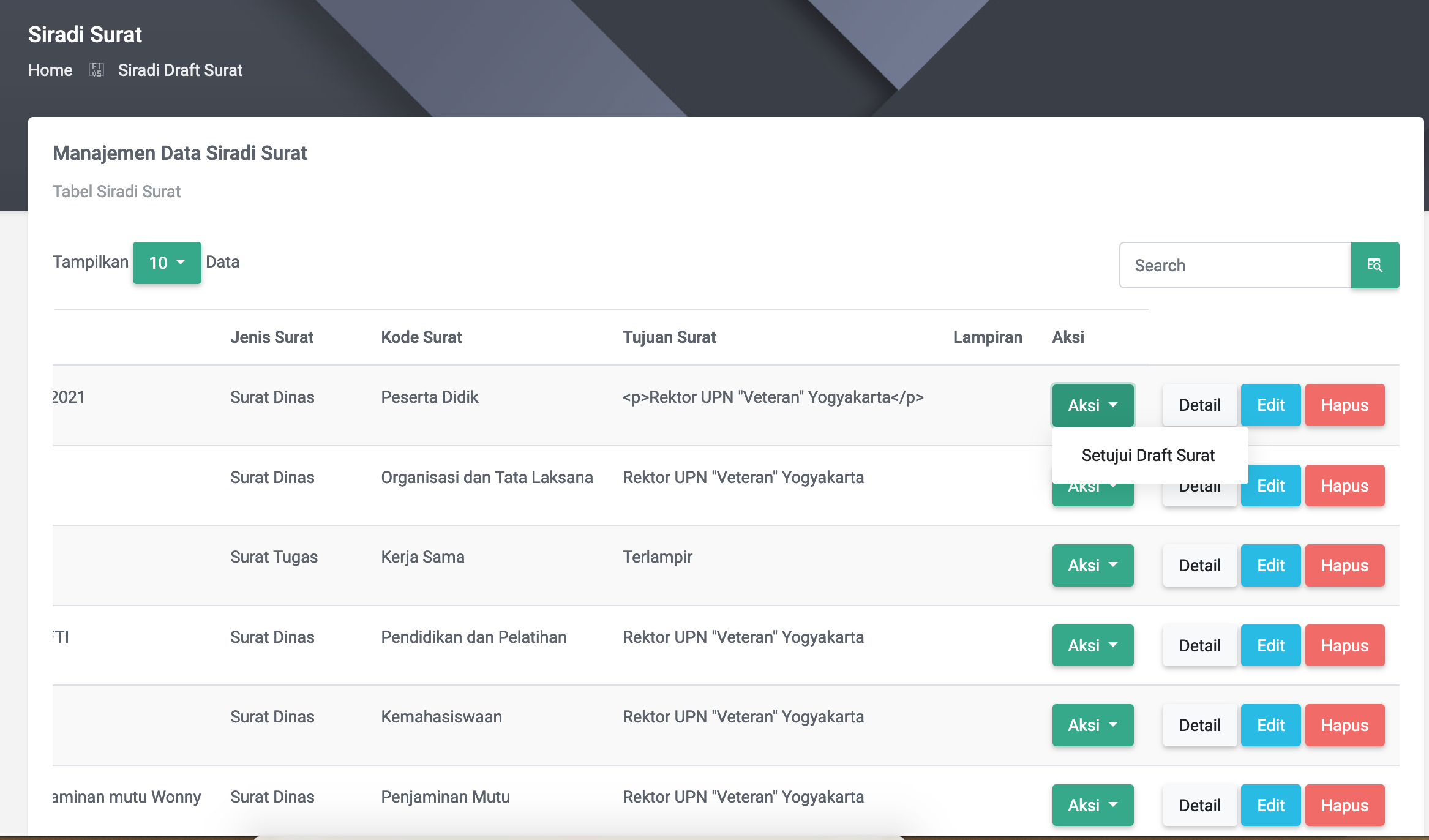
Melihat Detail Draft Surat
Seperti pada menu-menu yang lain sebelumnya, untuk mengetahui detail draft surat klik pada tombol Detail di menu Draft Surat. Detail draft surat tersebut berisi diantaranya Tahun Anggaran, No Agenda, No Surat, No Surat Lengkap, Tanggal Surat, Jenis Surat, Sifat Surat, dll.
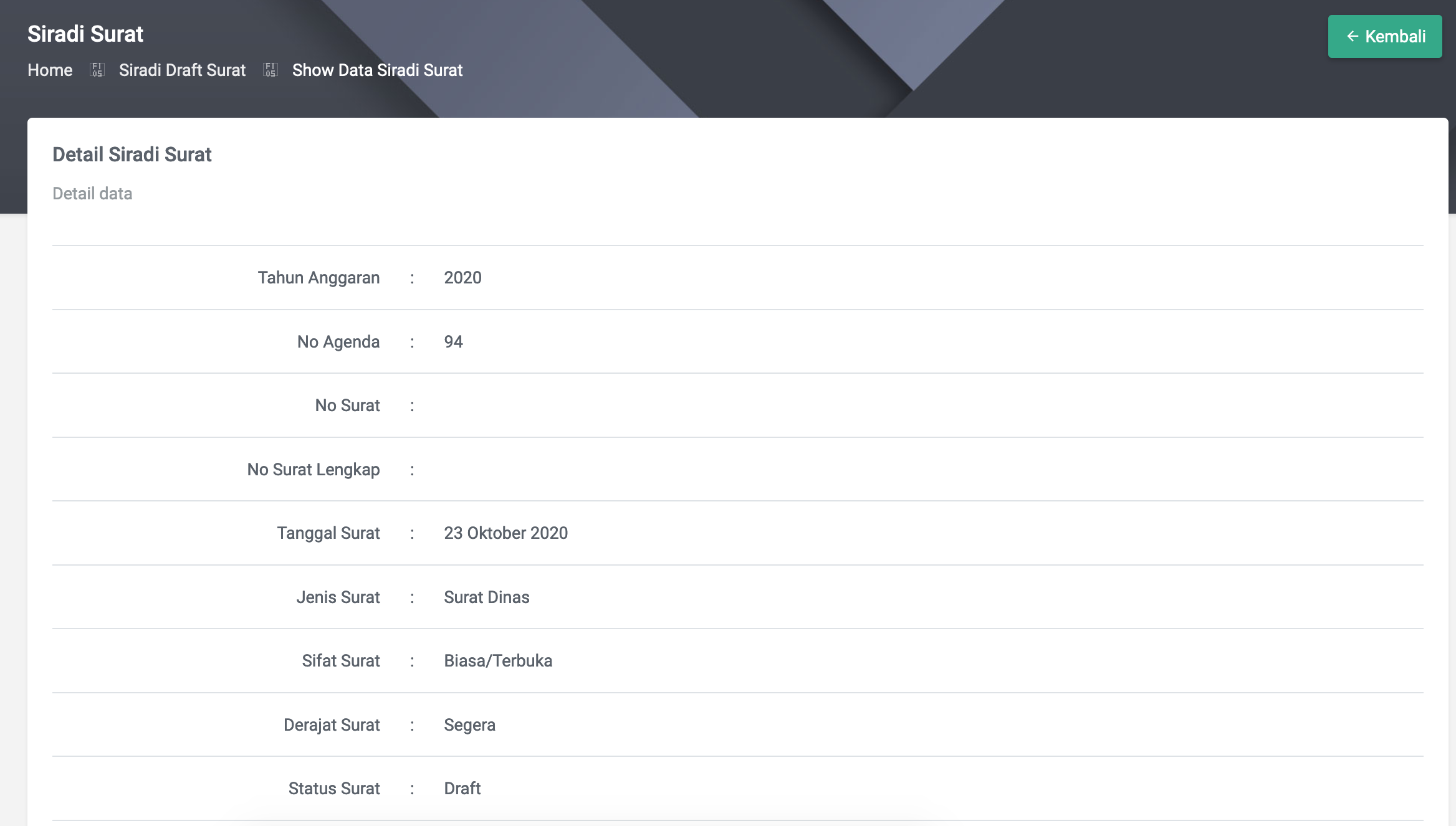
Ubah Draft Surat
Untuk mengubah draft surat, pilih tombol "Ubah" di Menu "Draft Surat".
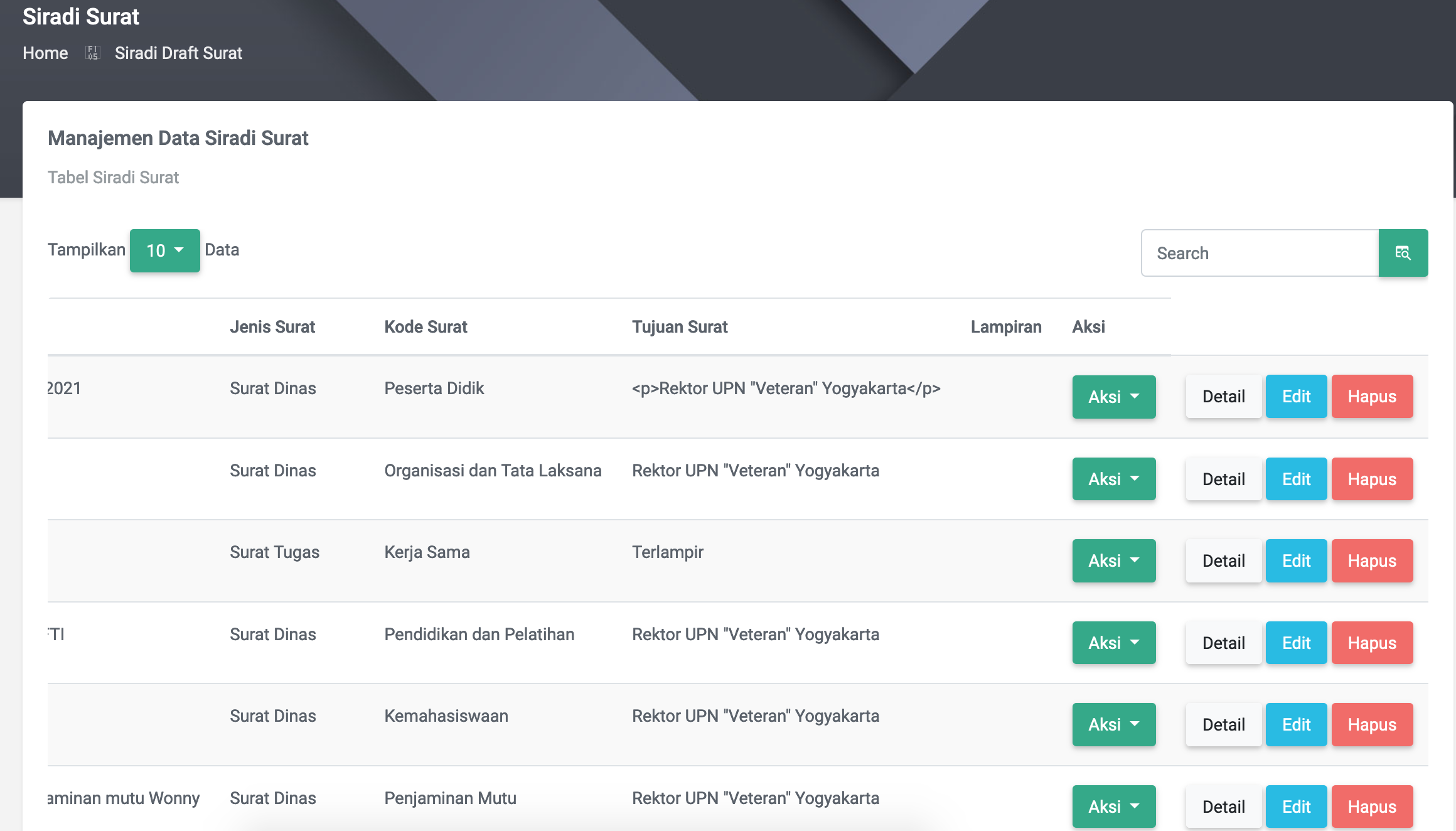
Beberapa hal yang dapat diubah dalam draft surat tersebut diantaranya adalah Jenis Surat, Sifat Surat, Derajat Surat, Kode Surat, Tujuan Surat, Isi Surat, dll.
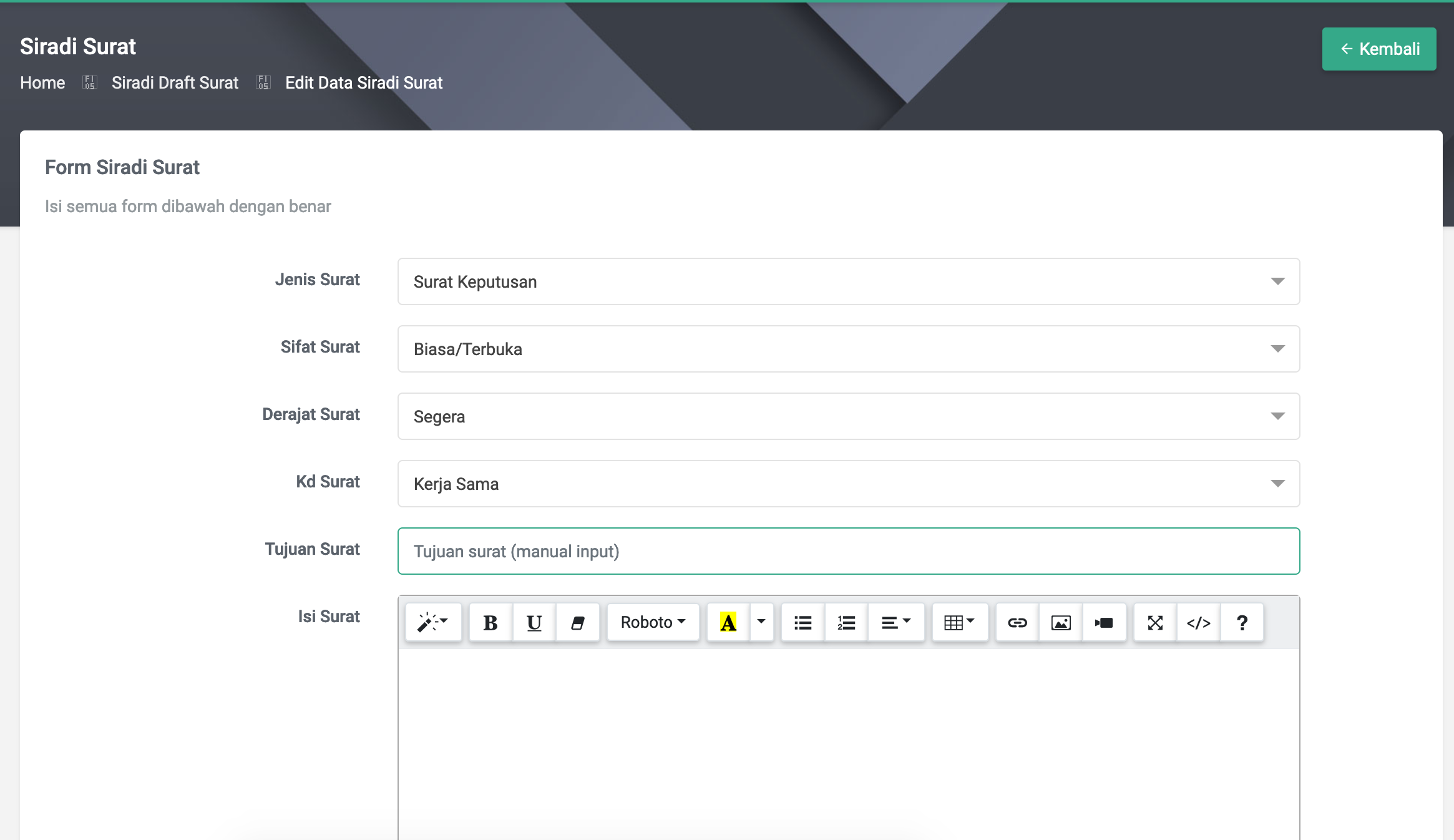
Berkas lampiran dapat dilampirkan dengan menekan tombol "Browse" pada form "Pilih File". Untuk menyimpan atau membatalkan perubahan dapat dilakukan dengan klik tombol "Simpan" atau tombol "Cancel" di bagian bawah form ubah draft surat.
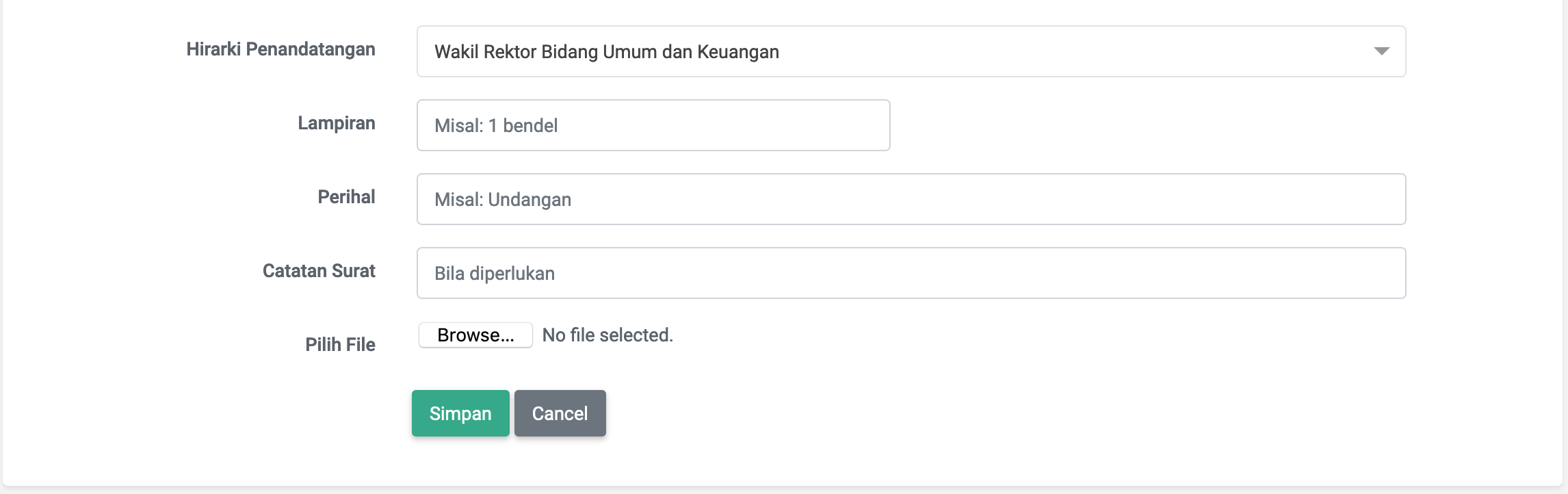
Hapus Draft Surat
Menghapus draft surat dapat dilakukan dengan klik tombol "Hapus" di bagian kanan menu "Draft Surat".
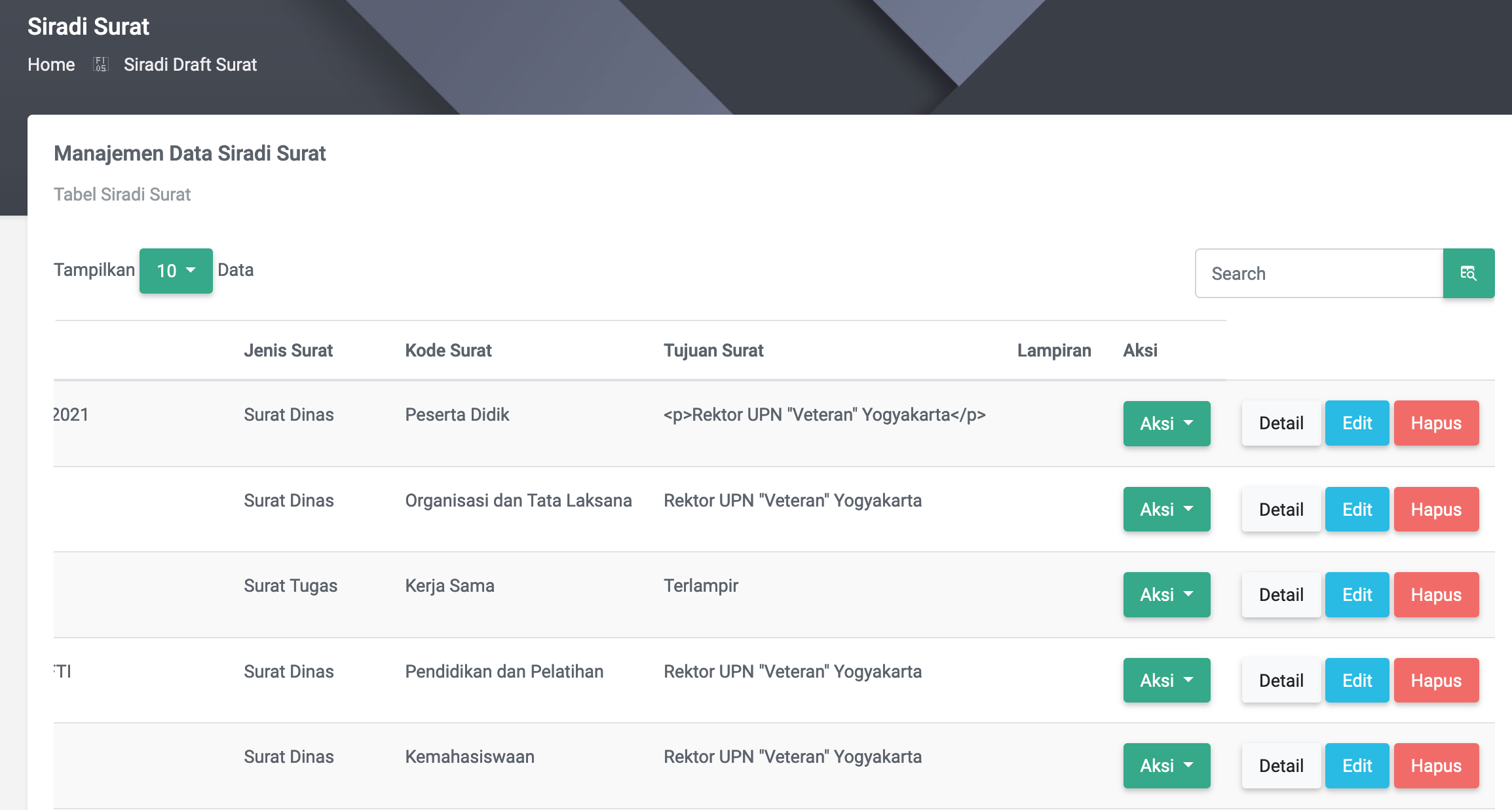
Persetujuan Surat
Menu persetujuan surat dapat diakses di tab "Data Utama" dan memuat daftar persetujuan surat yang meliputi diantaranya No Agenda, No Surat Lengkap, Tanggal Surat, Jenis Surat, Status Surat, Tujuan Surat, Perihal, dll.
Data di menu Persetujuan Surat ini berasal dari inputan operator yang membuat surat dengan penandatangan yang berasal dari luar unit operator tersebut. Misalkan operator surat di UPT TIK membuat surat dengan penandatangan Rektor, maka surat yang di input oleh operator tersebut masuk ke akun Rektor pada menu Persetujuan Surat. Dan surat tersebut bisa mendapatkan tanda tangan Rektor dan nomor surat Rektor apabila Rektor sudah menyetujui surat tersebut.
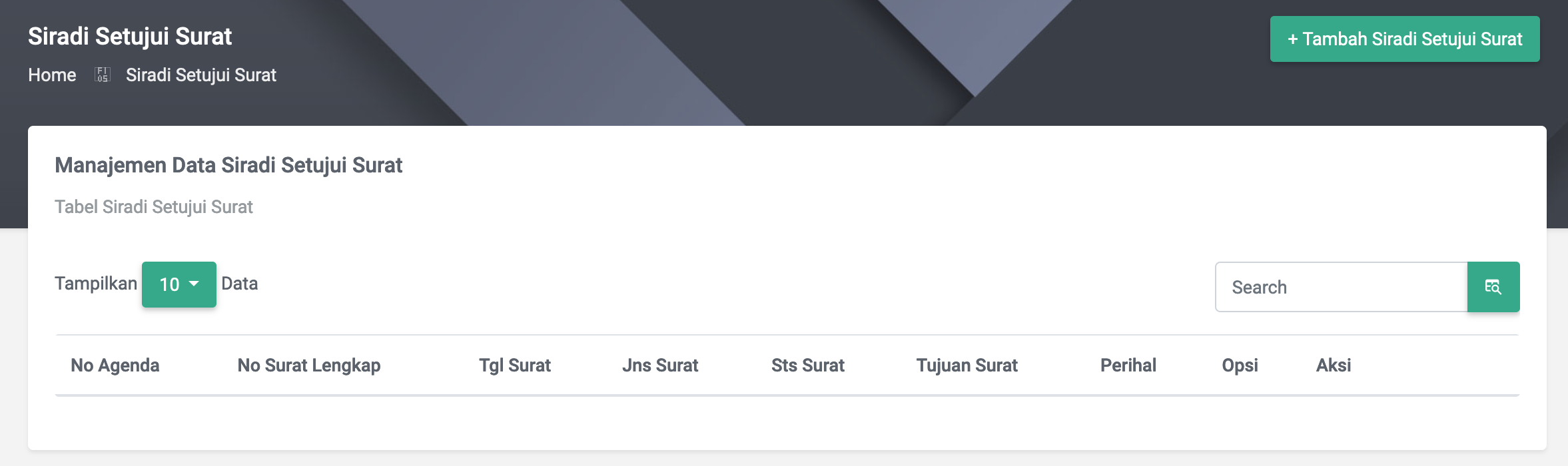
Lacak Surat
Menu "Lacak Surat" berisi tentang daftar surat yang telah ada disposisinya. Menu "Lacak Surat" dapat diakses melalui tab "Data Utama". Dalam daftar surat di menu "Lacak Surat" terdapat No Agenda, No Surat Lengkap, Tanggal Surat, Tujuan Surat, dan Perihal.
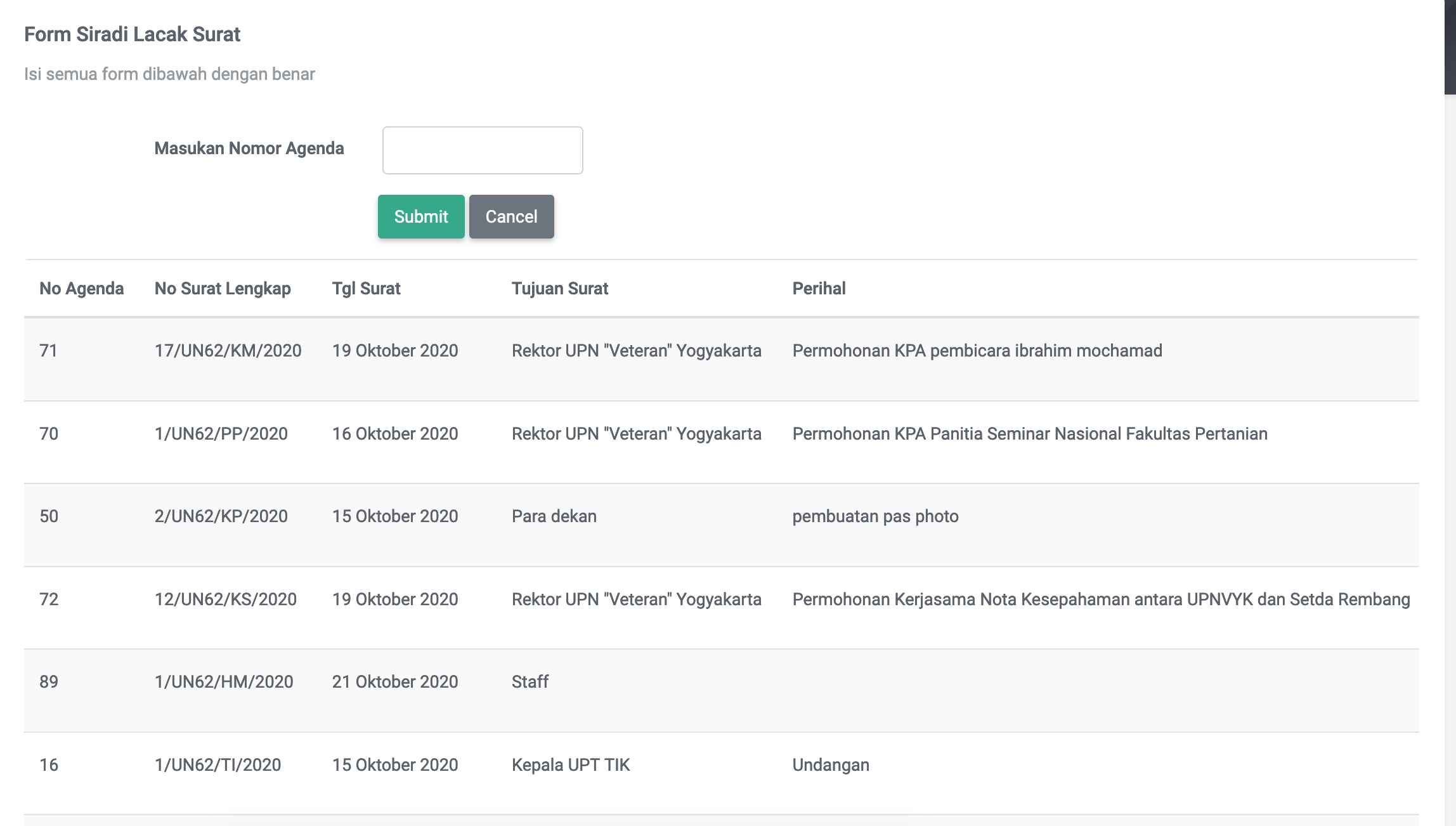
Pencarian Surat
Pencarian surat yang ingin dilacak pada menu "Lacak Surat" dapat dilakukan dengan memasukkan nomor agenda surat tersebut di field pencarian.
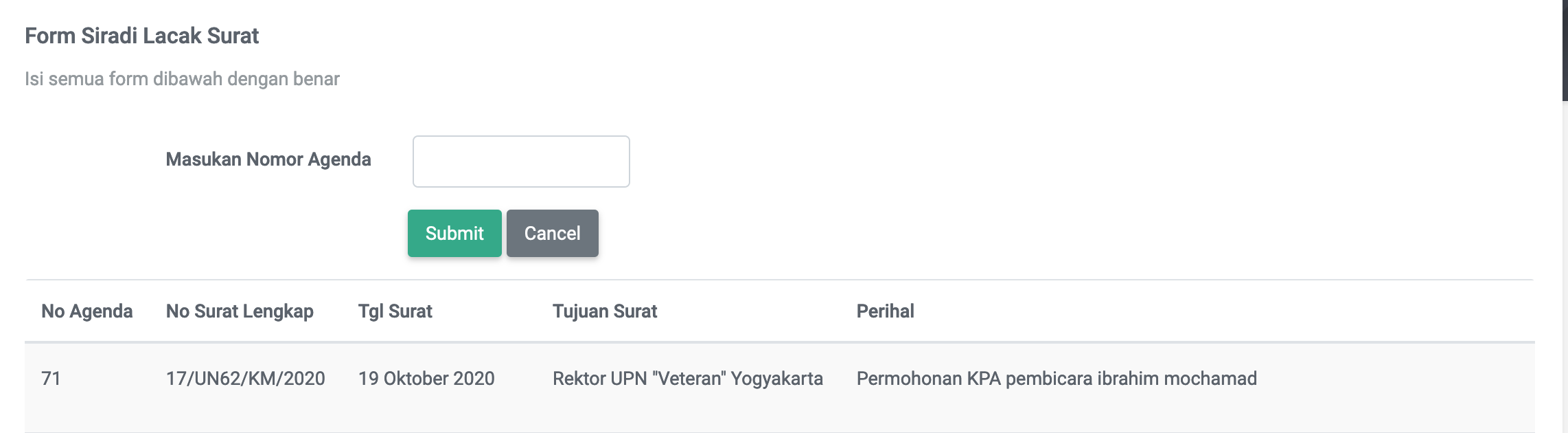
Lihat Detail Surat
Untuk melihat detail proses perjalanan disposisi surat tersebut dapat dilakukan dengan klik tombol "Detail" di sebelah kanan daftar surat yang dipilih. Geser atau scroll mouse ke arah kanan daftar lacak surat dan klik tombol "Detail" tersebut.
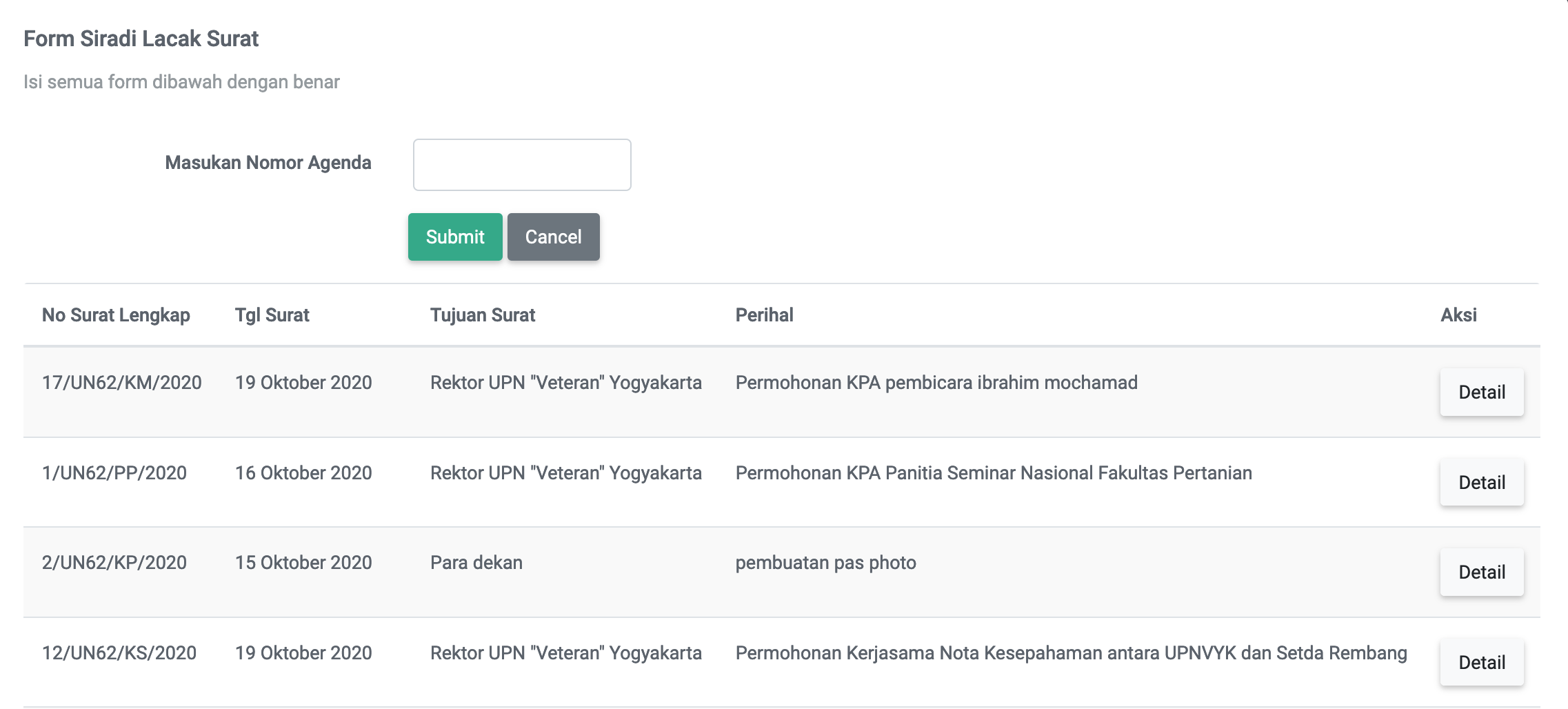
Dalam detail pelacakan surat tersebut dapat dilihat perjalanan dari disposisi surat tersebut yang diantaranya memuat beberapa hal yaitu No Surat, Kode, Pengirim Disposisi, Tujuan Disposisi, dan Tanggal Disposisi.